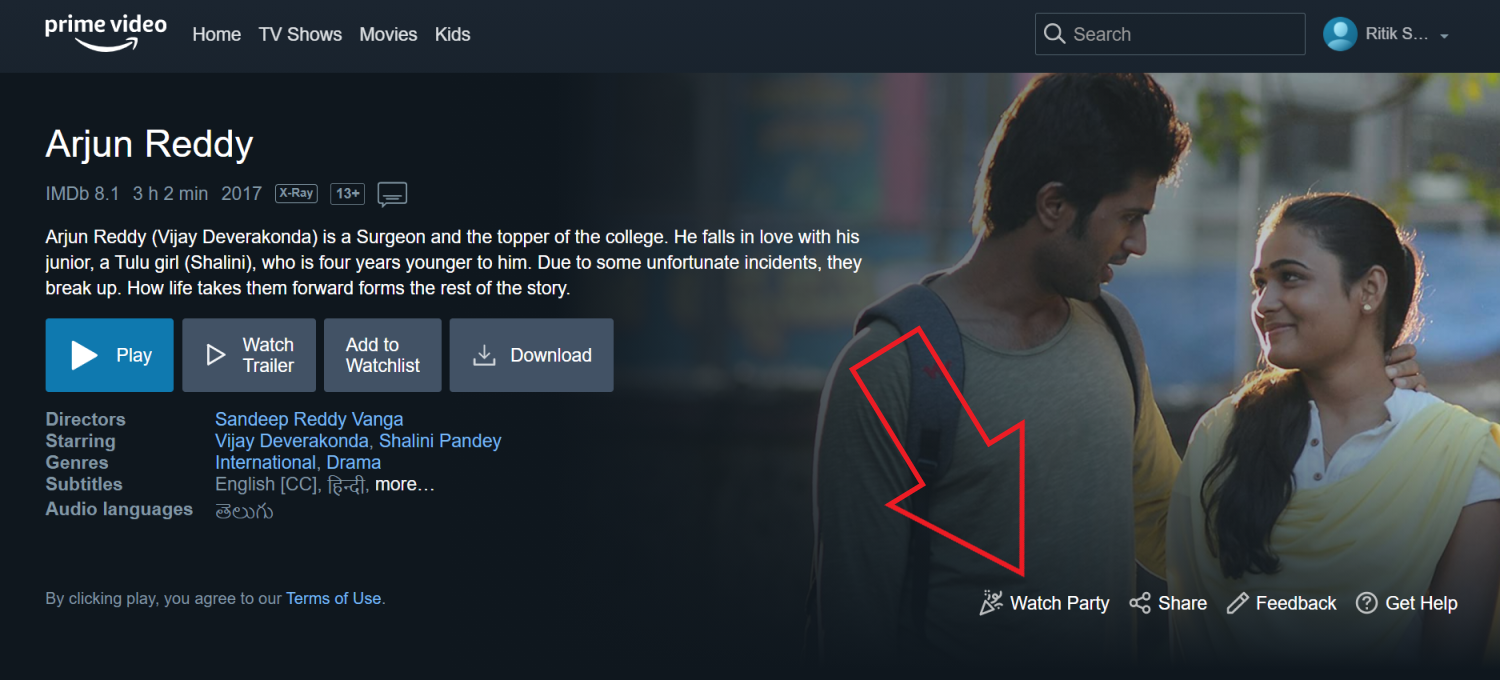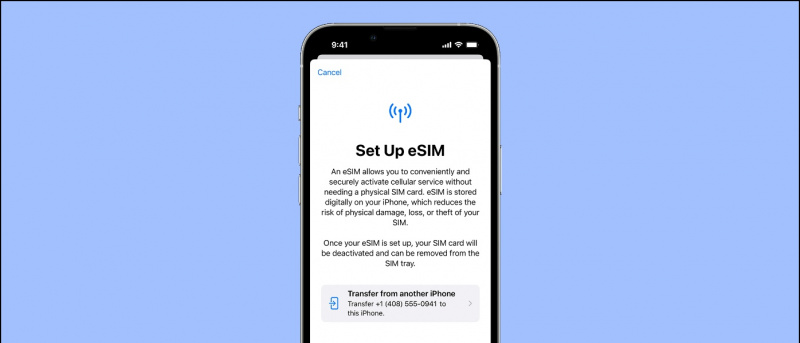هل فقدت جميع الرسائل النصية الموجودة على ايفون ؟ حسنًا ، قد يحتوي تطبيق الرسائل على نصوص مهمة ، والتي قد تواجه صعوبة في استعادتها إذا تم حذفها عن طريق الخطأ. ومع ذلك ، من الممكن جدًا استعادتها ، خاصة إذا كنت تقوم بعمل نسخة احتياطية لجهاز iPhone الخاص بك بانتظام. فيما يلي ثلاث طرق سهلة ل استعادة الرسائل النصية المحذوفة في تطبيق الرسائل على iPhone ادارة نظام iOS 14 او تحت.
استرجع الرسائل النصية المحذوفة على iPhone الذي يعمل بنظام iOS 14
جدول المحتويات
- استرجع الرسائل النصية المحذوفة على iPhone الذي يعمل بنظام iOS 14
- تغليف
نظرًا لأنك هنا ، ربما تكون قد فقدت بالفعل رسائل iPhone وستبحث عن طرق لاستعادتها. وإذا كنت لا تزال في حيرة من أمرك بشأن ما إذا كان يمكنك استعادة الرسائل المحذوفة على جهاز iPhone الخاص بك ، فعندئذ نعم ، هذا ممكن في معظم الحالات.
دعونا نلقي نظرة على بعض الطرق الشائعة لاسترداد الرسائل على iPhone - ستعمل هذه الطرق على نظام التشغيل iOS 14 والإصدارات الأقدم.
كيفية تنزيل صور google على android
1. استعادة النصوص المحذوفة باستخدام iTunes
قد تكون محظوظًا إذا قمت بعمل نسخ احتياطي لجهاز iPhone الخاص بك بانتظام عبر iTunes. تحتوي نسخة iTunes الاحتياطية على نسخة احتياطية كاملة لجميع الملفات المخزنة على جهاز iPhone الخاص بك ، بما في ذلك الرسائل النصية من تطبيق الرسائل. عادةً ما يقوم iTunes تلقائيًا بعمل نسخة احتياطية لجهاز iPhone الخاص بك متى قمت بتوصيله بالكمبيوتر.
ومع ذلك ، لاحظ أن استعادة نسخة احتياطية من iTunes ستؤدي إلى محو بيانات iPhone الحالية واستبدالها بالبيانات التي تم نسخها احتياطيًا. نتيجة لذلك ، قد ينتهي بك الأمر بفقدان البيانات الحالية. لذلك ، تابع فقط إذا كنت مرتاحًا للعودة إلى الوقت الذي تم فيه إنشاء النسخة الاحتياطية.
كيفية إزالة صورة الملف الشخصي من حساب gmail
لاستعادة رسائل iPhone والبيانات الأخرى باستخدام iTunes ، اتبع الخطوات الواردة أدناه.
- قم بتوصيل جهاز iPhone بجهاز الكمبيوتر الخاص بك باستخدام كابل USB متوافق.
- افتح iTunes على جهاز الكمبيوتر الخاص بك.
- بمجرد فتح iTunes ، انقر فوق رمز الهاتف في الزاوية العلوية اليسرى. حدد جهازك.

- ثم حدد ملخص من الشريط الجانبي على اليسار.
- سترى الآن أحدث تفاصيل النسخ الاحتياطي ، بما في ذلك التاريخ والوقت. تأكد من أن النسخ الاحتياطي من قبل حذف النصوص.
- انقر فوق استرجاع النسخة الاحتياطية .

- انقر فوق يعيد للتأكيد عند مطالبتك بذلك.

هذا هو. سيتم الآن استعادة iPhone الخاص بك مع البيانات السابقة. تظهر الرسائل المحذوفة عادةً في تطبيق الرسائل. تأكد من عدم استعادة النسخ الاحتياطية التي قمت بإنشائها بعد حذف الرسائل لأنها لن تحتوي على البيانات المحذوفة.
إذا ألقى خطأ يطالبك بتعطيل Find my iPhone ، فانتقل إلى الإعدادات على جهاز iPhone الخاص بك. هنا ، انقر فوق معرف Apple الخاص بك> Find My> Find My iPhone> قم بإيقاف تشغيله. يمكنك تمكينه لاحقًا بعد استعادة النسخة الاحتياطية.
ملحوظة: ستؤدي استعادة النسخة الاحتياطية إلى استبدال أي بيانات على iPhone أحدث من النسخة الاحتياطية. احتفظ بملاحظة عنها.
2. استعادة النصوص المحذوفة باستخدام iCloud Backup
الخيار الآخر لاستعادة الرسائل النصية المحذوفة على iPhone هو عبر iCloud backup. إذا تم نسخ iPhone احتياطيًا إلى iCloud ، فيمكنك استعادته لاستعادة جميع رسائلك المحذوفة. ومع ذلك ، لاحظ أن هذا سيؤدي إلى مسح جميع البيانات الحالية الموجودة على جهازك لاستبدالها بالبيانات الاحتياطية القديمة.
لاستعادة الرسائل النصية على iPhone باستخدام iCloud ، سيتعين عليك إعادة تعيين iPhone على إعدادات المصنع ثم إعداده باستخدام نسخة iCloud الاحتياطية القديمة ، على النحو التالي:
الخطوة 1 - تحقق من النسخ الاحتياطية المتوفرة على iCloud



- فتح إعدادات على جهاز iPhone الخاص بك.
- اضغط على التفاح معرف (اسمك) في الأعلى.
- في الشاشة التالية ، حدد iCloud .
- ثم انقر فوق ادارة المساحة واختر النسخ الاحتياطية .


- هنا ، سترى جميع نسخ iCloud الاحتياطية.
- ابحث عن نسخة iPhone الاحتياطية التي تم إنشاؤها قبل حذف الرسائل.
إذا وجدت نسخة احتياطية قمت بإنشائها قبل حذف الرسائل ، فتابع إلى الخطوة التالية.
كيفية تثبيت التطبيقات مجهولة الهوية على نظام التشغيل mac
الخطوة 2 - إعادة ضبط جهاز iPhone الخاص بك.
على الرغم من ذلك ، لاحظ أن إعادة ضبط جهاز iPhone على إعدادات المصنع سيؤدي إلى حذف جميع البيانات الحالية. ستفقد جميع البيانات التي أضفتها منذ النسخ الاحتياطي ، لذا تأكد من الاحتفاظ بنسخة منفصلة من هذه البيانات.



- رئيس ل الإعدادات> عام> إعادة تعيين .
- هنا ، انقر فوق محو كل المحتويات والإعدادات .
- قم بالتأكيد عند مطالبتك برمز مرور iPhone.
- سيستغرق جهاز iPhone الخاص بك الآن بضع دقائق لإعادة التعيين إلى إعدادات المصنع وحذف جميع البيانات الحالية.
الخطوة 3 - الإعداد باستخدام iCloud Backup.

- بمجرد بدء تشغيل جهاز iPhone الخاص بك ، ابدأ في إعداده كالمعتاد.
- بمجرد أن ترى ملف التطبيقات والبيانات الشاشة أثناء الإعداد ، انقر فوق الخيار الذي يقول الاستعادة من iCloud Backup .
- الآن ، حدد النسخة الاحتياطية التي تريد استعادتها.
بمجرد تشغيل جهاز iPhone الخاص بك بعد استعادة نسخة iCloud الاحتياطية ، افتح تطبيق الرسائل. ستجد هنا جميع رسائلك المحذوفة مسبقًا. ومع ذلك ، كما ذكرنا سابقًا ، لن تظهر البيانات بعد أخذ النسخة الاحتياطية على الجهاز.
3. استعادة رسائل iPhone المحذوفة عبر تطبيقات الطرف الثالث
يمكنك بسهولة استعادة النصوص المحذوفة على جهاز iPhone الخاص بك باستخدام أي من الطريقتين المذكورتين أعلاه ، بشرط أن تكون مرتاحًا لفقدان البيانات الحالية مقابل النسخة القديمة. وهذا أيضًا لن يمثل مشكلة إذا قمت بإنشاء نسخ من المحتوى الجديد.
كيفية إخفاء مقطع فيديو على iPhone
ومع ذلك ، إذا لم تقم مطلقًا بإنشاء نسخة احتياطية في المقام الأول ، فسيتعين عليك تجربة حظك مع تطبيقات الجهات الخارجية. تتيح لك العديد من برامج الجهات الخارجية استعادة رسائل SMS المحذوفة حتى إذا لم يكن لديك نسخ احتياطية حالية. أيضًا ، لا تحتاج إلى محو بيانات iPhone الخاصة بك.
يمكنك تجربة تطبيقات مثل برنامج PhoneRescue بواسطة iMobie و دكتور فون ريكفرى و برنامج Enigma iOS Data Recovery و Tenorshare Ultdata و EaseUS MobiSaver ، و اكثر. ومع ذلك ، ليس هناك ما يضمن ما إذا كنت ستتمكن بالضرورة من استرداد جميع البيانات أم لا.
إذا كنت تختار هذه الطريقة ، فتأكد من تنفيذها في أسرع وقت ممكن. كلما حاولت لاحقًا ، كلما قلت إمكانية استعادة الرسائل النصية.
الرسائل التي يتم حذفها تلقائيًا؟
هل يتم حذف الرسائل تلقائيًا على جهاز iPhone الخاص بك؟ حسنًا ، لدى iOS خيار حذف الرسائل القديمة تلقائيًا. لذلك ، تأكد من تعطيله في الإعدادات ، على النحو التالي:



- فتح إعدادات على جهاز iPhone الخاص بك.
- قم بالتمرير لأسفل وانقر فوق رسائل .
- هنا ، انقر فوق احتفظ بالرسائل تحت محفوظات الرسائل.
- تأكد ' إلى الأبد ' تم الإختيار.
تغليف
كانت هذه ثلاث طرق سريعة لاستعادة الرسائل المحذوفة على iPhone الذي يعمل بنظام iOS 14 أو أقل. إلى جانب ذلك ، ذكرنا أيضًا الحل الخاص بالرسائل التي يتم حذفها تلقائيًا على iPhone. جرب جميع الطرق واسمحوا لي أن أعرف ما الذي نجح في استعادة النصوص على iOS في التعليقات أدناه. ترقبوا المزيد من هذه المقالات.
كيفية تعيين صوت إعلام مخصص على android
اقرأ أيضًا- 5 طرق لإصلاح مشكلة تخزين iCloud على iPhone .
تعليقات الفيسبوكيمكنك أيضًا متابعتنا للحصول على أخبار التكنولوجيا الفورية على أخبار جوجل أو للحصول على النصائح والحيل ، ومراجعات الهواتف الذكية والأدوات ، انضم الأدوات لاستخدام Telegram Group أو للحصول على أحدث مقاطع الفيديو مراجعة الاشتراك GadgetsToUse قناة يوتيوب.